Astazi m-am decis sa studiez mai bine Microsoft Word 2016, si sa vad ce pot gasi util pentru mine. Asadar, am gasit o functie destul de interesanta, si anume, se pare ca in Microsoft Word exista posibilitatea de a crea si publica articole direct pe blogul WordPress sau Blogger.
Programul Microsoft Word – este un editor text, conceput pentru crearea, corectarea si vizualizarea documentelor de tip text. Word este o aplicatie in care vei gasi tot ce ai nevoie pentru a crea, edita si publica mesaje de tip text. In WordPress putem vedea greseli de ortografie subliniate in rosu, iar in MS Word pe langa gramatica, se realizeaza verificarea ortografiei si punctuatiei. Word va verifica si corecta automat orice gresala, introdusa in timpul scrierei articolului si va sugera o corectie de scriere.
Cum se creeaza si se publica articole din Microsoft Word in WordPress
In primul rand, deschide MS Word (in cazul meu 2016) si apoi «Fisier» – «Nou» si din sabloanele oferite selecteaza «Blog post».
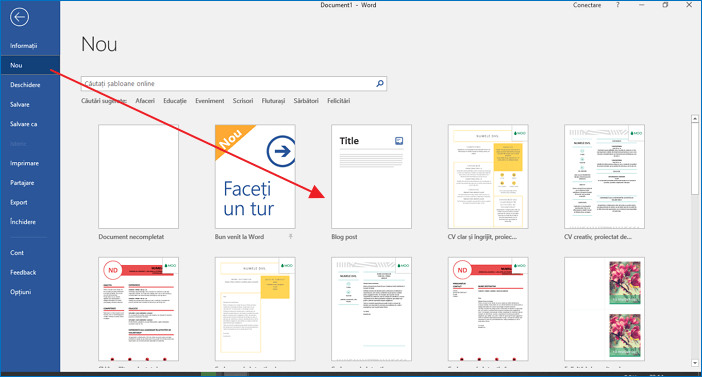
Apasa butonul «Create».
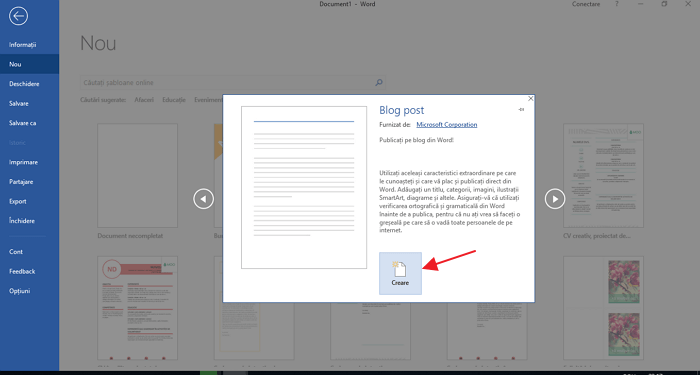
Si acum, trebuie sa-ti inregistrezi contul de blog.
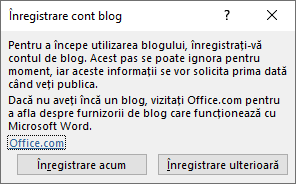
Urmatorul pas, selecteaza din lista platforma blogului, in cazul meu este WordPress.
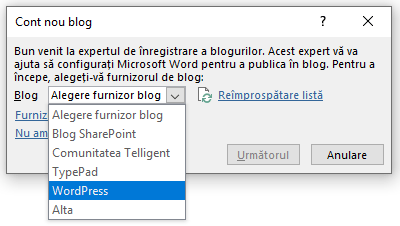
Nota: in WordPress, adresa URL blogului coincide cu adresa URL fisierului WordPress xmlrpc.php, care de obicei se afla in radacina fisierului site-ului. De exemplu, daca adresa site-ului este www.site.ro, introdu https://www.site.ro/xmlrpc.php. Adresa URL trebuie sa utilizeze protocolul securizat HTTPS. In caz contrar, nu vei putea sa-ti inregistrezi contul.
Introdu datele de inregistrare a blogului: adresa URL, numele de utilizator si parola. Apsa «OK».
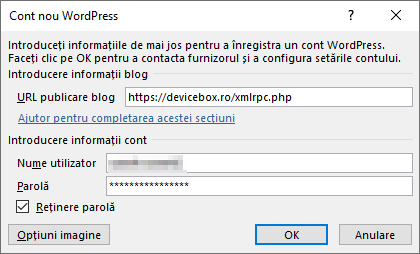
Am terminat. Acum Word este configurat pentru publicarea articolelor. Introducerea textului in modul blog este aproape la fel ca si pe WordPress. Singura diferenta este interfata simplificata si lipsa unor functii.
In partea de sus a ecranului este alocat un loc pentru titlul articolului. Sub linia albastra poti scrie textul articolului viitor de pe blog. Poti adauga un numar nelimitat de bloguri, si lucra cu ele fara probleme. Imediat sub linia albastra, care separa titlul de articol, va fi un camp, in care poti alege pe ce blog va fi trimis articolul.
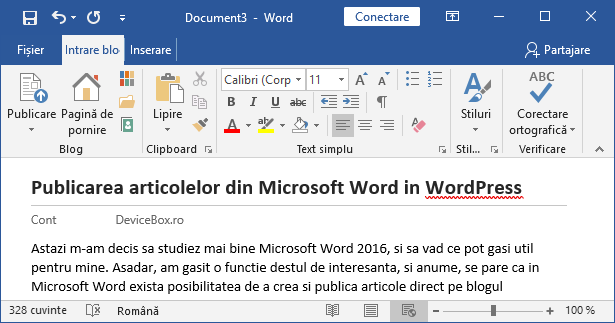
Imaginile poti fi introduse printr-o simpla inserare de pe calculator. Dupa publicare vor fi incarcate si afisate corect in articol.
Cand articolul este scis, il poti publica utilizand butonul corespunzator de pe panou. In acelasi timp, articolul poate fi publicat pe blog sau salvat ca o ciorna. Eu recomand sa alegi optiunea «Publicare ca ciorna», astfel vei putea verifica cum va arata articolul inainte de fi publicat pe blog si corecta in caz de ceva.